Hur man låser upp en iPad med iTunes i olika situationer
"Min son skrev in fel lösenord för många gånger, och nu är iPaden blockerad; hur kan jag göra det?" låsa upp iPaden med iTunesDet finns många scenarier där en iPad är låst. Du kan till exempel glömma lösenordet, enheten är inaktiverad på grund av en oavsiktlig åtgärd, eller så anger någon fel lösenord för många gånger. Skärmen Säkerhetslåsning kan be dig att ansluta till iTunes. Den här guiden visar arbetsflödena med steg.
SIDINNEHÅLL:
Del 1: Hur man låser upp iPad med iTunes
Att låsa upp en iPad med iTunes kräver inga förinställningar på enheten. Det kräver de senaste versionerna av iTunes, en dator och en USB-kabel. Det tar mindre än 15 minuter att slutföra hela processen.
Steg 1. Anslut din iPad till datorn med en kompatibel kabel.
Steg 2. Öppna den senaste versionen av iTunes. Den fungerar fortfarande på Windows och macOS Mojave eller tidigare. Om du använder macOS Catalina eller senare kör du Finder-appen.
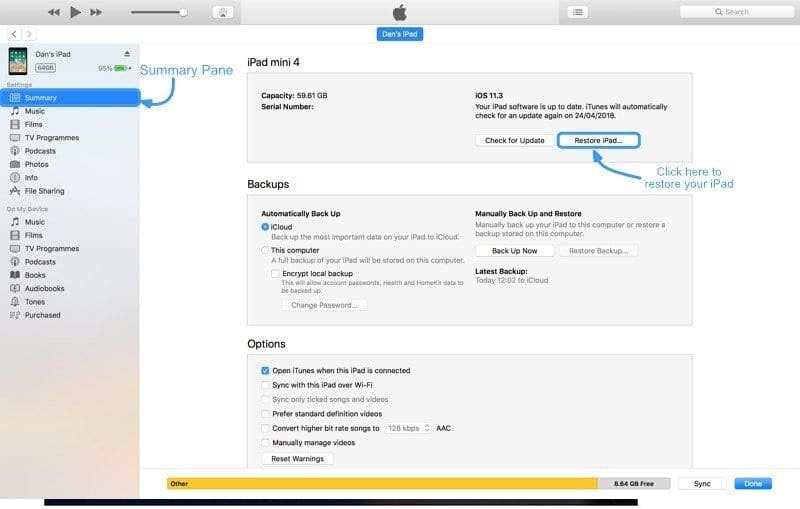
Steg 3. Klicka på Anordning knappen längst upp till vänster i iTunes och gå till Sammanfattning fliken. I Finder klickar du på ditt iPad-namn i den vänstra sidofältet och går till Allmänt fliken.
Steg 4. Klicka på återställa iPad -knappen och följ anvisningarna på skärmen för att låsa upp enheten.
Om du har en säkerhetskopia, klicka på Återställa Backup knapp i Säkerhetskopior avsnitt. Välj sedan en lämplig säkerhetskopia och klicka på återställa knapp.
Tips: Oavsett om du återställer din iPad eller återställer den från en säkerhetskopia, kommer aktuell data på din enhet att raderas. Du bör göra en säkerhetskopia innan processen för att undvika dataförlust.
Del 2: Hur man låser upp en inaktiverad iPad med iTunes
Om din iPad är inaktiverad kommer metoden ovan inte att vara tillgänglig. Alternativt måste du låsa upp en inaktiverad iPad med iTunes i återställningslägeDessutom, om iTunes inte kan identifiera din enhet, måste du låsa upp den i återställningsläge.
Steg 1. Kör den senaste versionen av iTunes eller Finder på din dator.
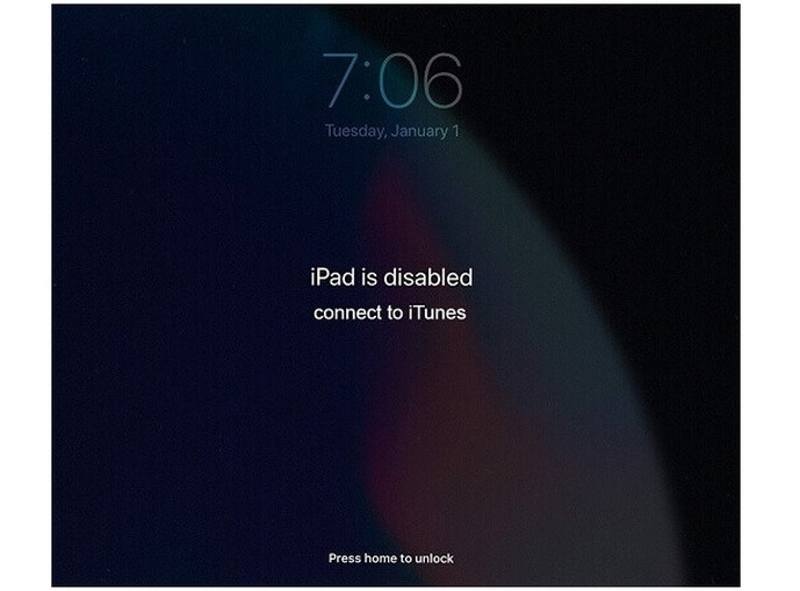
Steg 2. Anslut din iPad till datorn med en USB-kabel.
Steg 3. Sätt iPaden i återställningsläge:

För en iPad utan hemknapp, tryck och släpp snabbt volym upp knappen, tryck och tryck snabbt på volym Ner och tryck länge på ★★★★ knappen tills skärmen för återställningsläge visas.
För en iPad med en hemknapp, håll ner Hem och Sova vakna knapparna samtidigt tills du ser skärmen för återställningsläge.

Steg 4. När iTunes eller Finder upptäcker att din iPad är i återställningsläge visas en dialogruta med tre knappar. Klicka på återställa knappen och följ instruktionerna för att slutföra processen.
Tips: När det är klart startar din iPad om och startar upp till Hello-skärmen. Sedan kan du konfigurera den som en ny enhet eller återställa en säkerhetskopia.
Del 3: Hur man låser upp iPad utan iTunes
Hur man låser upp en iPad med iCloud
Kan man låsa upp en iPad utan iTunes? Svaret är ja. Du kan till exempel låsa upp en iPad på iCloud om du har aktiverat Hitta min iPad på din enhet. Naturligtvis erbjuder iCloud inte ett alternativ för att låsa upp iOS-enheter. Alternativt kan du radera din iPad och låsa upp den.
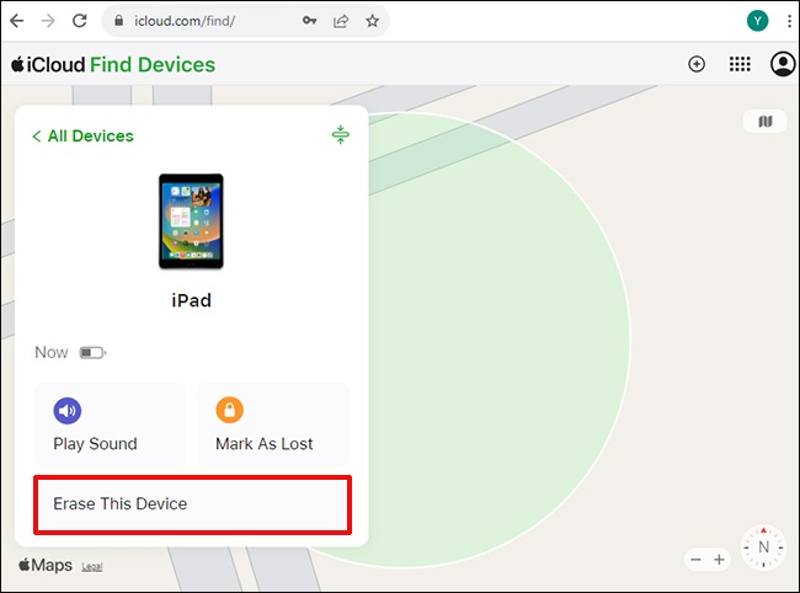
Steg 1. Gå till www.icloud.com i en webbläsare och logga in på iCloud med ditt Apple-ID och lösenord. Hitta mig för att gå vidare. Eller gå till www.icloud.com/find och logga in på ditt konto.
Tips: Om 2FA är aktiverat anger du verifieringskoden som visas på skärmen.
Steg 2. Dra ner Alla enheter alternativet och välj din iPad i listan. iCloud Hitta enheter kommer att spåra din enhet på kartan.
Steg 3. Klicka på Radera den här enheten knappen. Ange sedan ditt telefonnummer eller ignorera det och fortsätt. Skriv ditt Apple-ID-lösenord igen och klicka på Radera för att börja radera din iPad.
Hur man låser upp en iPad med iOS Unlocker
Ett annat sätt att låsa upp en iPad utan iTunes är Apeaksoft iOS UnlockerSom ett kraftfullt program för att upplåsa iPads låter det dig återfå åtkomst till din enhet, även om den är inaktiverad eller trasig. Dessutom effektiviserar det arbetsflödet.
Ultimat sätt att låsa upp en iPad utan iTunes
- Ta bort din iPad-skärmlås utan några begränsningar.
- Tillgänglig för att siffera lösenkoder, Face ID och Touch ID.
- Erbjud bonusfunktioner, som Förbikoppling av skärmtid.
- Stöd de senaste versionerna av iPadOS.

Här är stegen för att låsa upp en iPad utan iTunes:
Steg 1. Anslut till din iPad
Starta den bästa programvaran för upplåsning av iPad efter att du har installerat den på din dator. Den är kompatibel med Windows 11/10/8/7/XP/Vista och Mac OS X 10.7 eller senare. Välj Torka lösenord läge. Anslut din iPad till datorn med en Lightning-kabel. Programvaran kommer att identifiera din enhet automatiskt. Klicka på Start knappen för att fortsätta.

Steg 2. Ladda ner firmware
När din enhetsinformation har laddats, kontrollera den. Om något är fel, korrigera det. Klicka sedan på Start knappen för att börja ladda ner firmwarepaketet. Det kan ta ett tag.

Steg 3. Lås upp din iPad
Vänta tills nedladdningen är klar. Klicka på Lås knappen för att börja låsa upp din iPad utan iTunes. När du uppmanas anger du 0000 i lådan och bekräfta upplåsningen. Håll din iPad ansluten under processens gång.

Tips: För att undvika dataförlust är det bäst att du gör en säkerhetskopia innan processen. När den är klar startar din iPad om på Hello-skärmen. Du kan konfigurera den och återställa säkerhetskopian direkt.
Slutsats
Den här guiden har visat hur man gör låsa upp en iPad med iTunes när din iPad är tillgänglig eller inaktiverad. iTunes är fortfarande ett bekvämt verktyg för iPad-användare att återställa, uppdatera och hantera sina enheter. Utan iTunes är iCloud en kanal som låter dig radera och låsa upp din iPad på distans. Apeaksoft iOS Unlocker låter dig enkelt ta bort låsskärmen på vilken iPad som helst. Om du har andra frågor om detta ämne är du välkommen att lämna ett meddelande under det här inlägget så svarar vi snabbt.
Relaterade artiklar
Om du inte kan använda din iPhone på grund av ett iCloud-lås, oroa dig inte. Vi har sammanställt praktiska tips som hjälper dig att snabbt återgå till normal utrustningsanvändning.
Om du är utelåst från din iPad av aktiveringslåset och du inte kommer ihåg lösenordet, ger den här artikeln fyra sätt att kringgå det.
iCloud-aktiveringslås kräver att iCloud-kontot och lösenordet tas bort. Men du kanske kan lära dig hur du kringgår aktiveringslåset.
Om du letar efter en bra iPhone-upplåsare kan du läsa en topplista från den här artikeln för att låsa upp din iOS-enhet.

